Что такое CCXProcess в автозагрузке ? Как отключить
- TryHarder
- 17-май-2023, 10:32
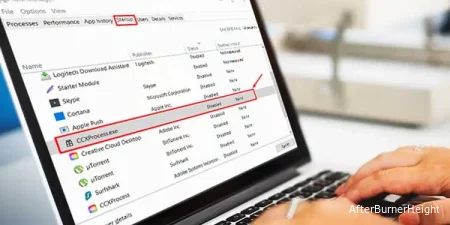
Процесс Creative Cloud Experience Process (CCXProcess) - это фоновый процесс, который автоматически запускается при запуске. Он используется приложениями Adobe Creative Cloud (Photoshop, Premiere, Lightroom, Illustrator и т.д.) Для предоставления ряда функций, включая шаблоны, фильтры и даже учебные пособия.
Пользователи Adobe часто думают, что CCXProcess или CCXProcess.exe это системный файл или вредоносная программа, но это заблуждение. На самом деле, это второстепенный фоновый процесс для поддержки приложений и функций Adobe. Обычно это не навязчиво, и это также не обременяет вашу систему.
Однако, если CCXProcess потребляет много ресурсов на вашем компьютере, его абсолютно безопасно и легко отключить. Самый быстрый способ отключить это в Windows - использовать диспетчер задач. Для Mac требуется еще несколько шагов, но вы можете прочитать все подробности об этом в нашем руководстве ниже.
Отключение CCXProcess в автозагрузке не окажет никакого негативного влияния на вашу систему, поскольку это всего лишь незначительный фоновый процесс, связанный с Adobe CC. Если вам понадобятся службы CCXProcess позже, они запустятся автоматически при открытии любого приложения Adobe Creative Cloud. Таким образом, вам также не нужно беспокоиться о том, что у вас нет доступа к дополнительным функциям в приложениях Adobe.
Самый простой способ отключить CCXProcess при запуске - через диспетчер задач. Вы также можете отключить его непосредственно из интерфейса Adobe Creative Cloud. Если эти методы не работают, вы можете попробовать метод реестра Windows. Люди, которые вообще не используют Adobe CC, также могут удалить все это для простого постоянного исправления.
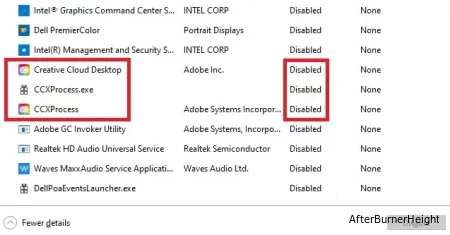
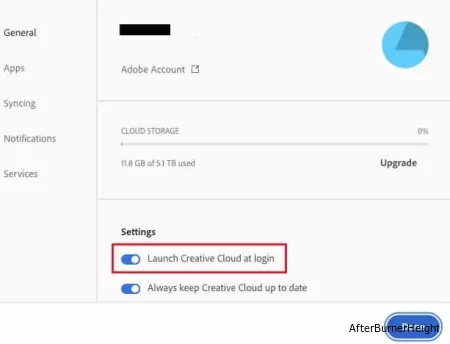
HKEY_LOCAL_MACHINE > SOFTWARE > Policies > Adobe 
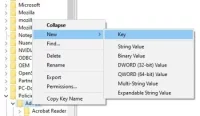
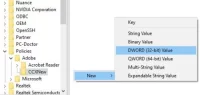
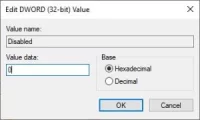
Если вы не используете или не нуждаетесь в Adobe CC, вы можете навсегда избавиться от CCXProcess, удалив программу. Для этого:
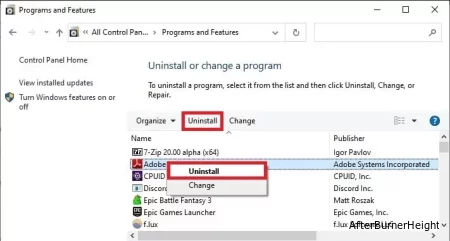
На Mac вы должны сначала проверить, активен ли процесс, и если да, завершить его через монитор активности. Далее, вы можете отключить запуск CCXProcess при запуске через системные настройки. Для этого,
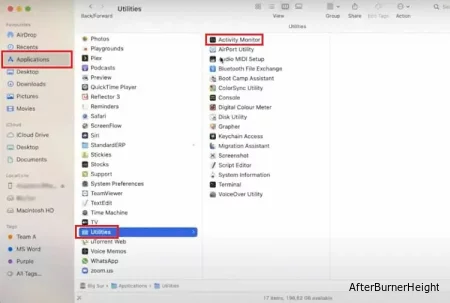
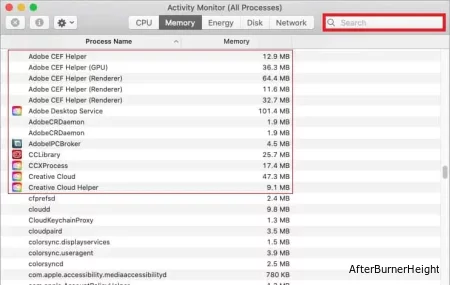
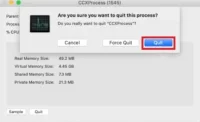
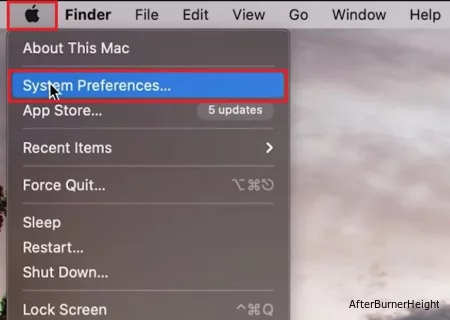
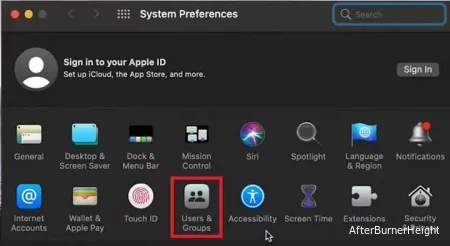
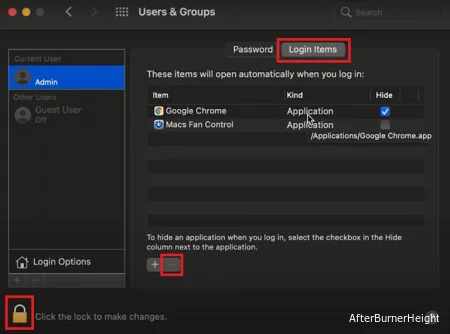
Нет, фактический CCXProcess.exe файл не является вирусом. Однако вредоносные программы, такие как троянские программы или криптомайнеры, могут скрываться за поддельным файлом, используя имя CCXProcess.exe. Копирование имени законного файла / процесса является обычной практикой для вирусов.
Если CCXProcess запущен, даже если у вас нет Adobe Creative Cloud, скорее всего, это вирус. У вас также должны возникнуть подозрения, если вы видите, что CCXProcess использует много памяти, занимает значительное пространство или замедляет работу вашего компьютера. В таких случаях используйте Защитник Windows или антивирус для сканирования файла.
CCXProcess - это фоновый процесс, используемый для улучшения функциональности продуктов Adobe CC и обеспечения их бесперебойной совместной работы. Это НЕ системный файл, и вы можете отключить / удалить его без проблем.